PDFにラインマーカーを引く方法
こんにちは、圭佑です^^
昨日、紹介した無料ツールPDF-XChange Viewerは
インストールしましたか?
まだインストールしてないなら
この記事を読んでインストールしてください。
画像つきでわかりやすいですよ。
⇒PDF-XChange Viewerをインストールする
↑圭佑の記事に飛びます。
今日はPDF-XChange Viewerを使って
PDFにラインマーカーを引く方法をお伝えします。
ちゃんと自分でラインマーカーを引いて
保存もできますよ。
まずはPDF-XChange Viewerを起動します。
起動するにはこのアイコン↓をダブルクリックしましょう。

起動するとこんな画面になります。
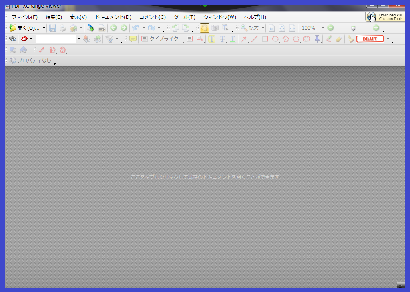
まだ起動しただけなので
あなたが読むPDFはまだ開いていません。
なので、あなたが読むPDFを開きましょう。
開くにはまず『開く』をクリックします。
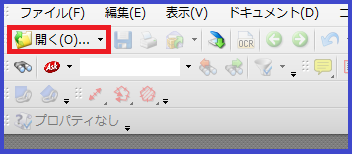
すると・・・・
ファイル選択画面になります。
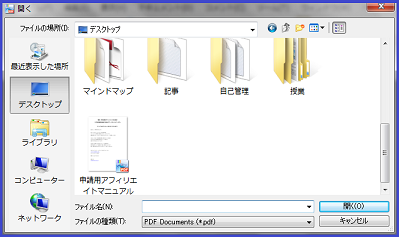
読みたいファイルを選びましょう。
圭佑の場合このファイルを選びました。
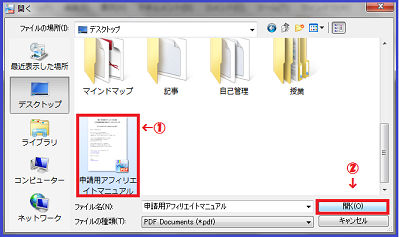
ファイルを選んだら『開く』をクリックしましょう。
そしたらファイルが開けます。
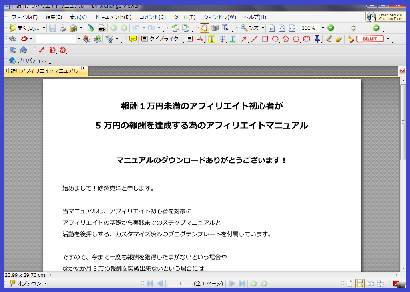
今日の本題はここからです。
ここからPDFにラインマーカーを引く方法をお伝えします。
画面上のこれをクリックしてください。
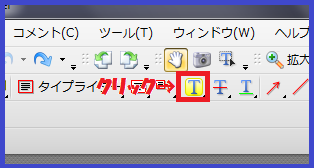
クリックしたら文章でラインマーカーを引きたい部分を選びます。
左クリックを押しながら文章を選択してください。
選択したら赤枠の中のこんな色になります。
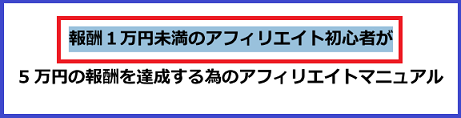
で、左クリックを離すと・・・

全体画面で見ると・・・
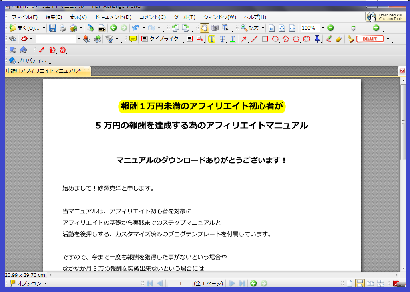
無事にラインマーカーを引けました^^
でも
このまま閉じちゃうと保存ができません。
すぐに保存できるのでやっちゃいましょう。
画面左上の『ファイル』をクリックします。
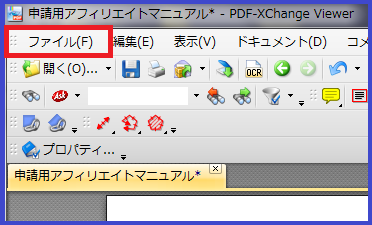
今回は『名前を付けて保存』を選びましょう。
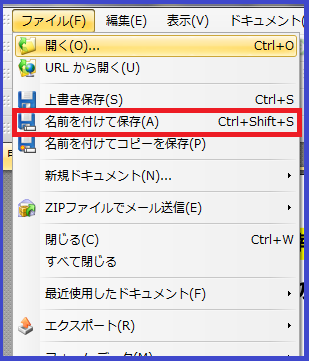
まず保存する場所を選びます。
今回はデスクトップにしています。
次に保存名をつけます。
今回は「テスト1」としています。
最後に『保存』をクリックしてください。
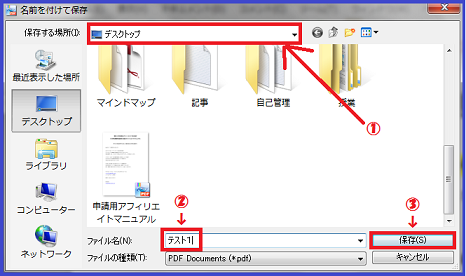
デスクトップを確認してみましょう。
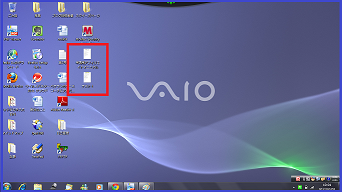
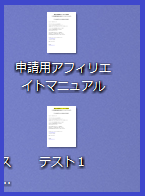
ちゃんとありました。
これで自分でラインを引いたPDFが保存できました。
画像ばっかの記事ですね。
まあ文字が好きな人は少し我慢してください。
読んでいただきありがとうございましたm(__)m
何か聞きたいことがあったらメールください。
○○についてどう思うの?、とかなんでも構いません^^
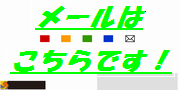
⇒圭佑にメールを送る
この記事を読んだ方は下の記事も読んでいます
- PDFにアンダーラインを引く方法
- PDFにメモを残す方法、印刷はしませんよ。
- PDFにラインマーカーが引けたらいいと思いません?
- PDFであなたが見たいページをすぐに見れるようにする方法
- 複数のPDFを楽に読む方法
- PDF-XChange Viewerの使い方

もっと詳しく知りたい事や
理解できなかった事などございましたらお気軽にご連絡下さい。


Arisha18Oa | 2025年07月06日
usa sms bomber | 2025年06月29日
vrolletob7 | 2025年06月24日
qXturkan4 | 2025年06月24日
PetrHix | 2025年06月14日
nlunabetf4 | 2025年06月09日
vfavoribahistry6 | 2025年06月02日
eklasbahisj9 | 2025年05月30日
cryptoSl | 2025年05月22日
https://www.harvard.edu/ | 2025年05月18日
Minelabssk | 2025年03月22日
Yamahauyj | 2025年01月11日
carlilla | 2022年05月20日
marjchar | 2022年05月20日
armibri | 2022年05月20日
yitstey | 2022年05月20日
lyvocont | 2022年05月20日
xandwyl | 2022年05月20日
tagnait | 2022年05月18日
darrmeeg | 2022年05月18日
peaard | 2022年05月17日
schosap | 2022年05月16日
bethyud | 2022年05月16日
yaraino | 2022年05月12日
rennady | 2022年04月30日
merras | 2022年04月30日
fermbar | 2022年04月30日
jemema | 2022年04月30日
waslyan | 2022年04月30日
yanniky | 2022年04月30日
janexym | 2022年04月26日
margmag | 2022年04月26日
otssad | 2022年04月25日
birodd | 2022年04月25日
layttane | 2022年04月25日
olwicha | 2022年04月25日
kaiella | 2022年04月25日
tylclar | 2022年04月25日
phygerr | 2022年04月25日
frytyely | 2022年04月25日
yarelli | 2022年04月25日
penben | 2022年04月24日
seldnaol | 2022年04月24日
heydkar | 2022年04月24日
belraff | 2022年04月24日
jarmgarr | 2022年04月24日
zacince | 2022年04月24日
kaddsahr | 2022年04月24日
redore | 2022年04月23日
philcha | 2022年04月23日
barder | 2022年04月23日
hilmele | 2022年04月23日
wendvas | 2022年04月23日
eletosy | 2022年04月23日
zellees | 2022年04月23日
kenbree | 2022年04月23日
zaviphil | 2022年04月23日
kylefor | 2022年04月22日
trevwaun | 2022年04月21日
cherwel | 2022年04月21日
apolmal | 2022年04月17日
匿名 | 2016年01月12日